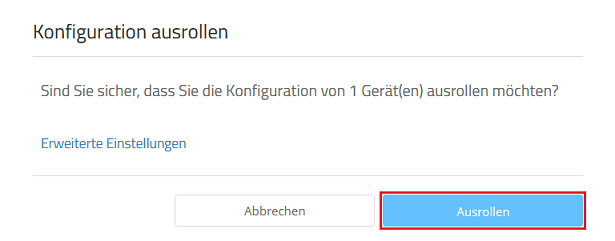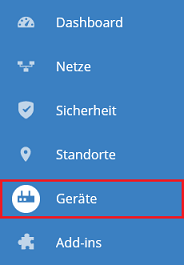
Beschreibung:
Auf einem Switch der XS- und GS-45xx Serie ist bei Verwendung der Routing-Funktion kein Routing für das Management-VLAN möglich. Die Kommunikation in diesem Netzwerk ist also auf das Management-Netzwerk selber beschränkt. Zudem kann für das Management-Netzwerk kein Routing-Interface erstellt werden (System → Connectivity → IPv4).
Wird ein LANCOM managed Switch in der LANCOM Management Cloud (LMC) verwendet, setzt diese immer das Management-VLAN 1. Wird die VLAN-ID 1 in einem Szenario verwendet, ist für das entsprechende Netzwerk also kein Routing möglich.
Das Verhalten lässt sich nur umgehen, indem in der LMC ein Platzhalter-Netzwerk erstellt und das Management-VLAN per Add-in Skript angepasst wird. Für das eigentliche Management-Netzwerk kann dann ein Routing-Interface über die Detail-Konfiguration erstellt werden, sodass Routing für dieses Netzwerk möglich ist.
In diesem Artikel wird beschrieben, wie Routing für das Management-Netzwerk eines durch die LMC verwalteten Switches der XS- oder GS-45xx Serie ermöglicht werden kann.
Voraussetzungen:
Szenario:
Ist-Zustand:
Umsetzung:
Vorgehensweise:
In diesem Szenario wird davon ausgegangen, dass ein unkonfigurierter Switch eingesetzt wird. In einem Bestands-Szenario kann es vorkommen, dass die Vorgehensweise abweicht. |
1. Pairing des Switches mit der LANCOM Management Cloud und Zuweisung der LMC-Lizenz:
1.1 Verbinden Sie den Switch mit der LANCOM Management Cloud wie in dem folgenden Knowledge Base Artikel beschrieben:
Pairing-Prozess eines LANCOM Gerätes mit der LMC
1.2 Wechseln Sie anschließend in das Menü Geräte.
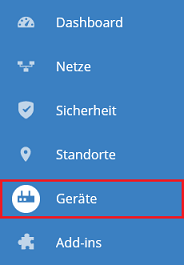
1.3 Klicken Sie auf Keine Lizenz, um in das Lizenz-Menü zu gelangen.

1.4 Wählen Sie eine passende Lizenz für den Switch aus und klicken auf Lizenzen zuweisen.
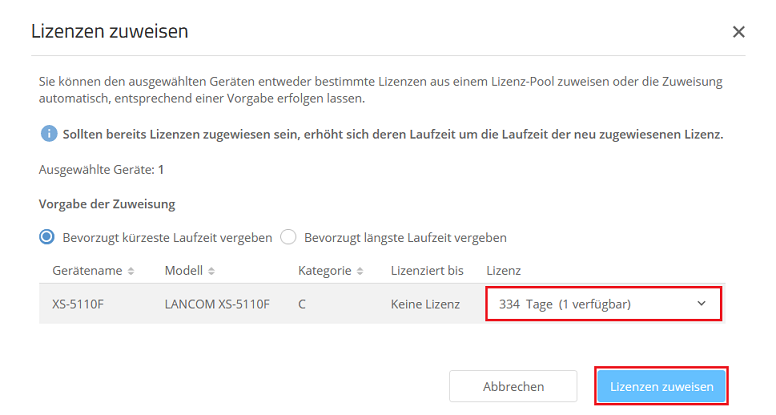
2. Konfiguration der Netzwerke in der LANCOM Management Cloud:
2.1 Wechseln Sie in das Menü Netze und klicken auf Netz hinzufügen → Netz.
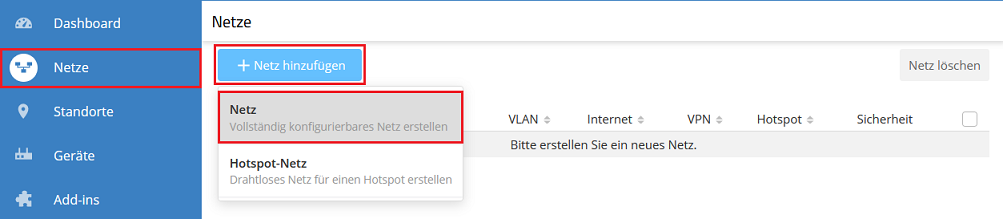
2.2 Passen Sie die folgenden Parameter an und klicken auf Speichern:
Sollte die VLAN-ID 200 bereits verwendet werden, können Sie auch irgendeine andere nicht verwendete VLAN-ID hinterlegen. In diesem Fall muss auch das Management-VLAN in dem Add-in Skript auf diesen Wert angepasst werden (siehe Schritt 3). |
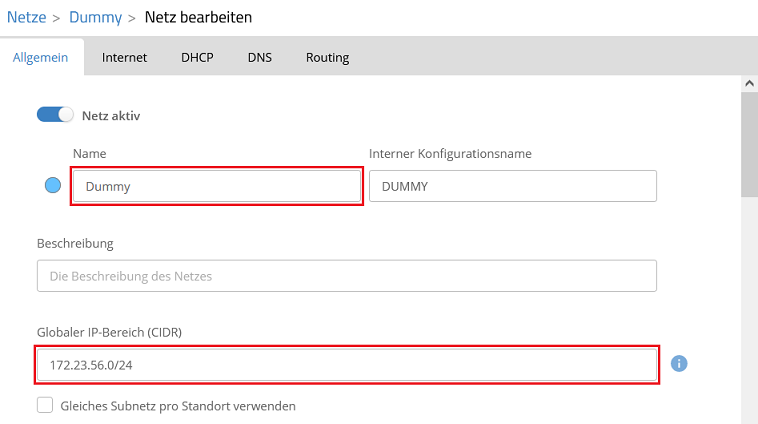
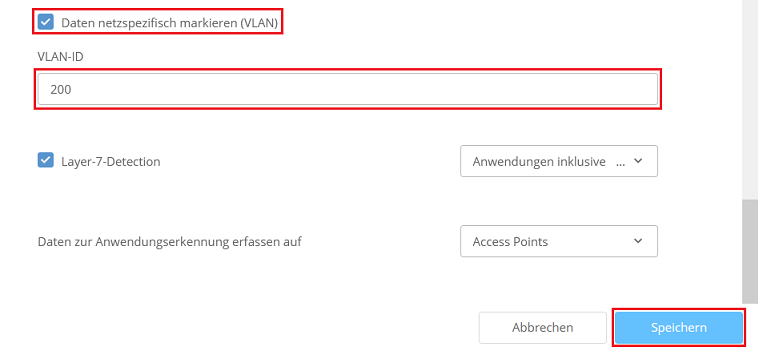
2.3 Erstellen Sie ein weiteres Netzwerk, passen die folgenden Parameter an und klicken auf Speichern:
Es kann auch die VLAN-ID 1 für das Management-Netzwerk verwendet werden, indem die Option Daten netzspezifisch markieren (VLAN) nicht aktiviert und keine VLAN-ID hinterlegt wird. Die LMC verwendet dann implizit das VLAN 1. |
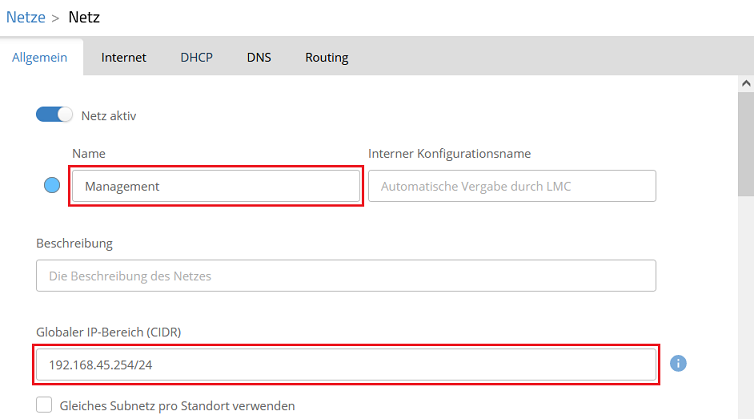
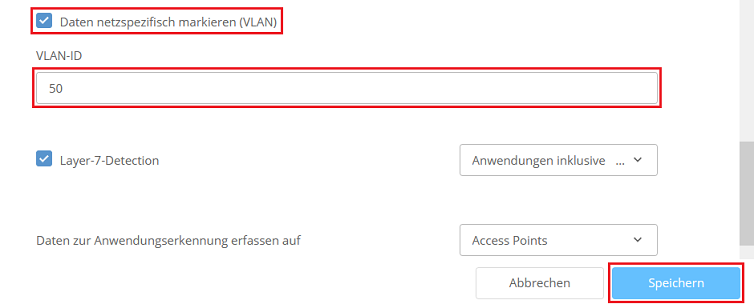
2.4 Wechseln Sie in das Menü Standorte und klicken auf Standort hinzufügen.

2.5 Vergeben Sie einen aussagekräftigen Namen für den Standort (in diesem Beispiel Office) und klicken auf Hinzufügen.
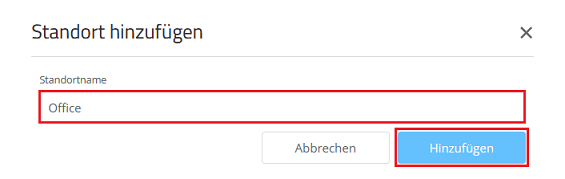
2.6 Wechseln Sie in dem Standort in den Reiter Netze und klicken auf Netze zuweisen.
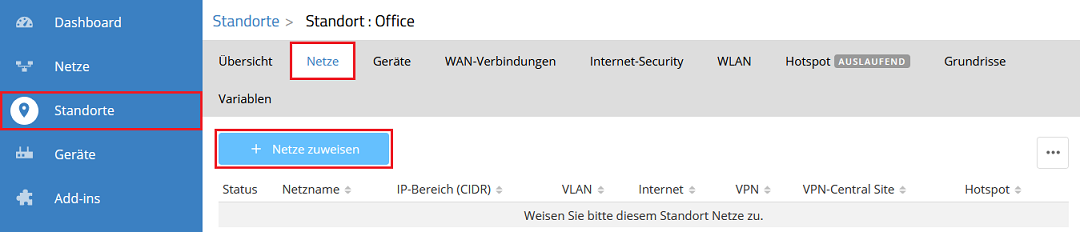
2.7 Wählen Sie die in den Schritten 2.2 und 2.3 erstellten Netzwerke aus und klicken auf Zuweisen.
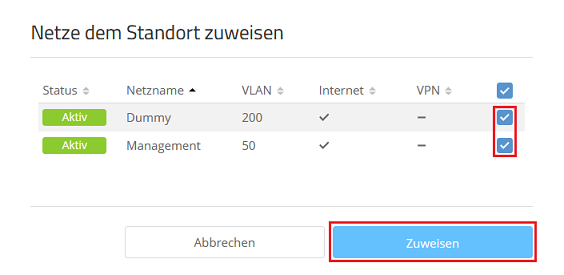
2.8 Wechseln Sie in dem Standort in den Reiter Geräte und klicken auf Geräte zuweisen.
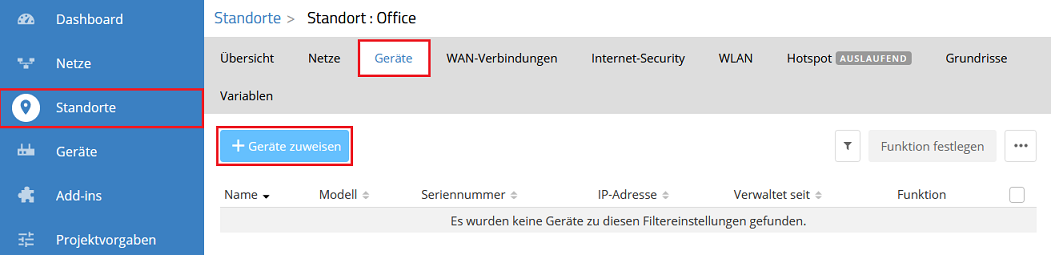
2.9 Wählen Sie den in Schritt 1. mit der LMC verbundenen Switch aus und klicken auf Zuweisen.
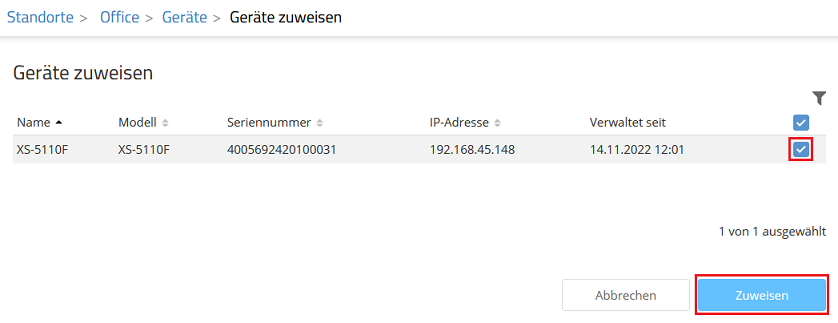
2.10 Bestätigen Sie die Meldung mit einem Klick auf Schließen.

3. Import des Addin-Skriptes für den DNS-Server und das Management-VLAN sowie Zuweisen der Variablen:
Laden Sie sich zuerst das folgende Skript herunter und speichern dieses auf Ihrem Computer. Das Skript setzt das Management-VLAN auf die VLAN-ID 200 und erlaubt das Setzen eines DNS-Servers.
Wird das VLAN 200 bereits verwendet, können Sie dies nach dem Import auch in dem Skript anpassen, indem Sie dort nach dem OID-Pfad 16.1.2.3.11 eine andere nicht verwendete VLAN-ID eintragen (in Anführungszeichen). Klicken Sie anschließend auf Speichern.
|
3.1 Wechseln Sie in das Menü Add-ins und klicken auf Import.
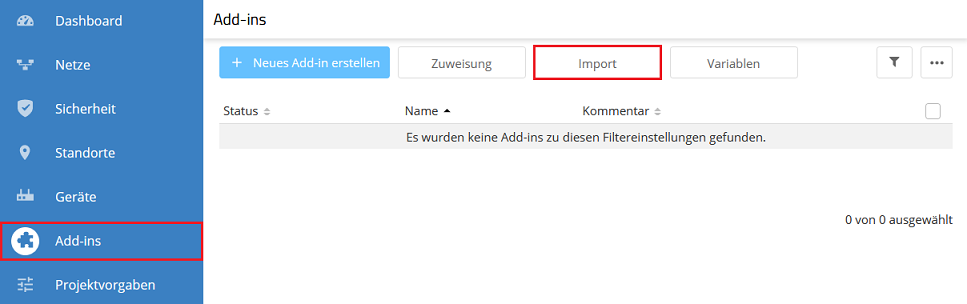
3.2 Wählen Sie die gespeicherte Datei XS_GS-45xx_DNS-Server_Management-VLAN.json aus und markieren das Skript DNS-Management-VLAN. Klicken Sie anschließend auf Importieren.
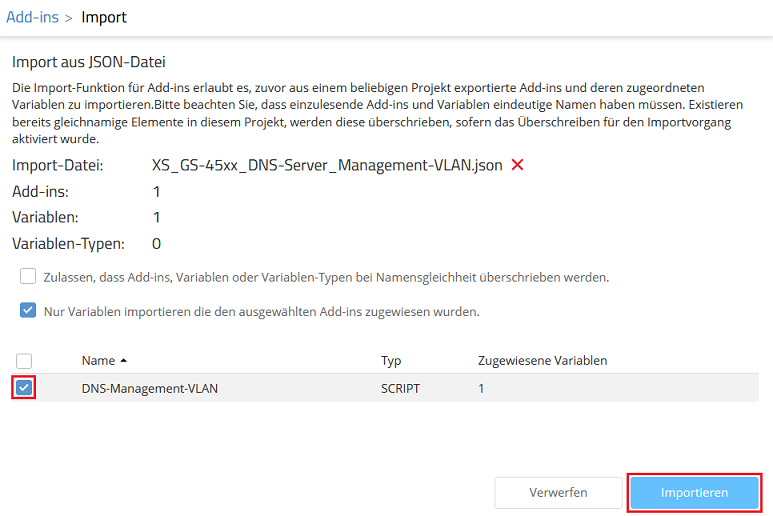
3.3 Bestätigen Sie die Meldung mit einem Klick auf Schließen.
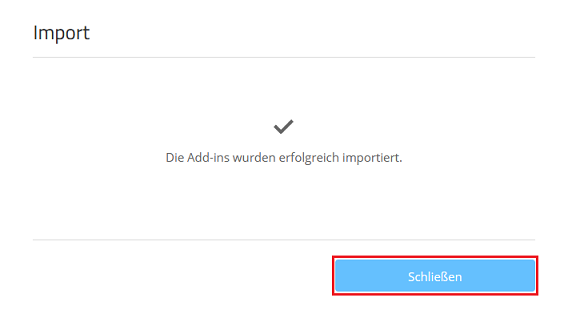
3.4 Klicken Sie auf die Schaltfläche Variablen.
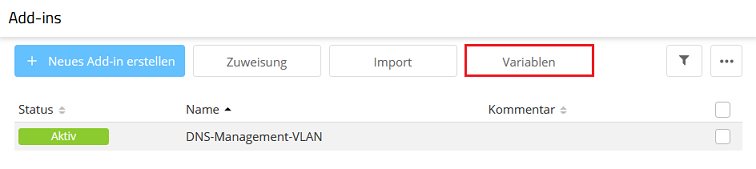
3.5 Stellen Sie sicher, dass die Variable mgmt_dns vorhanden ist.
An dieser Stelle darf der Variable noch kein Wert (die IP-Adresse des DNS-Servers im Management-Netzwerk) zugewiesen werden, da dieser Wert sonst für alle Geräte gilt, denen die Variable zugewiesen wird. Stattdessen muss der DNS-Server bei der Variablen-Zuweisung für einen bestimmten Switch eingetragen werden (siehe Schritt 3.11). |
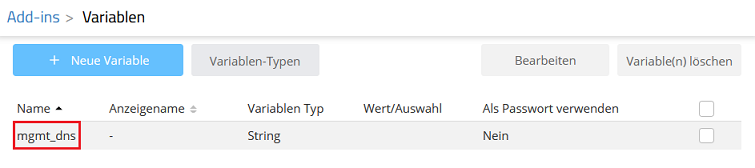
3.6 Wechseln Sie in das Menü Netze und klicken auf das in Schritt 2.2 erstellte Platzhalter-Netzwerk (in diesem Beispiel Dummy).
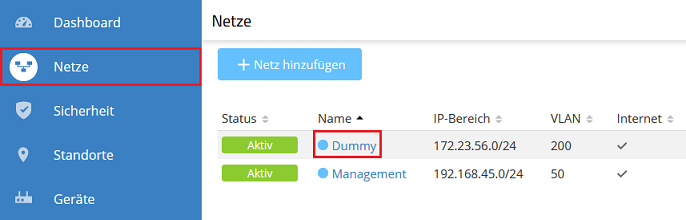
3.7 Wechseln Sie in den Reiter Add-ins, wählen das in Schritt 3.2 importierte Add-in aus und klicken auf Hinzufügen.

3.8 Klicken Sie auf Speichern.
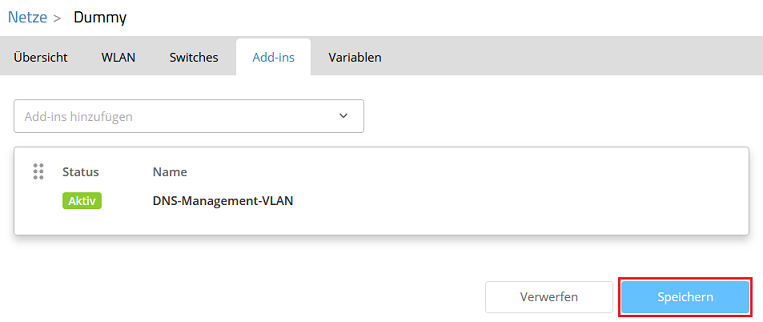
3.9 Wechseln Sie in den Reiter Geräte und klicken auf den Namen des Switches, um in die Geräte-Einstellungen zu gelangen.
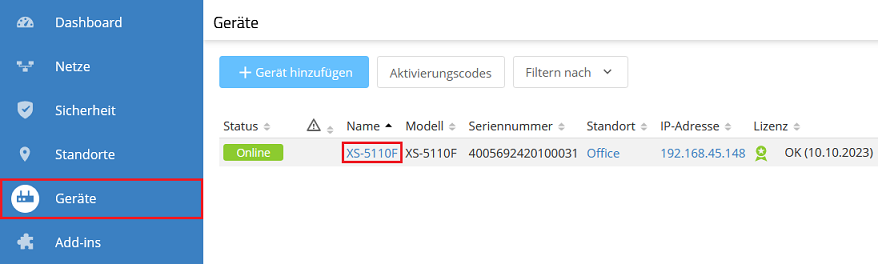
3.10 Wechseln Sie in den Reiter Variablen und klicken auf Variablen hinzufügen.
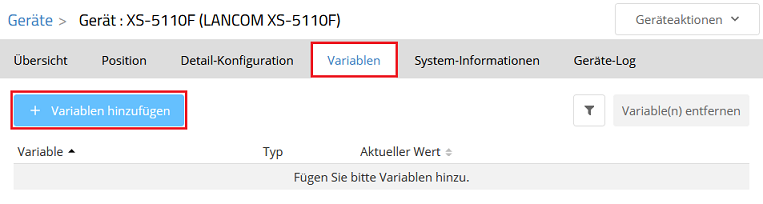
3.11 Wählen Sie die Variable mgmt_dns aus und hinterlegen in dem Feld Neuer Wert die IP-Adresse des DNS-Servers in dem Management-Netzwerk (in diesem Beispiel die IP-Adresse 192.168.45.254). Klicken Sie anschließend auf Hinzufügen.
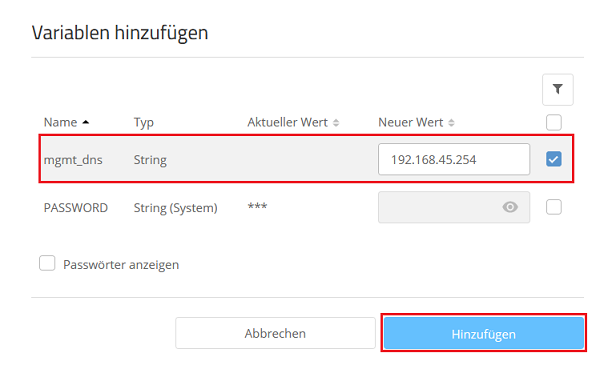
4. Anpassungen in der Detail-Konfiguration:
4.1 Wechseln Sie in das Menü Geräte und klicken auf den Namen des Switches, um in die Geräte-Einstellungen zu gelangen.
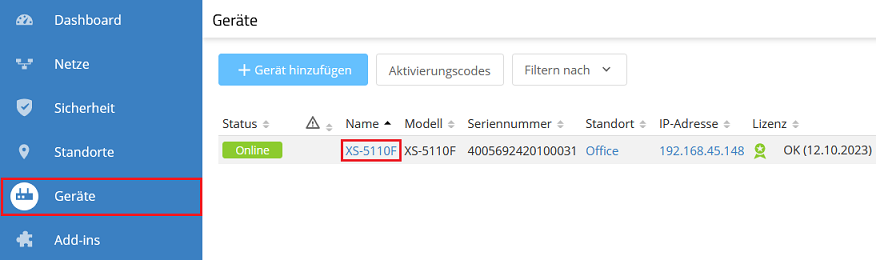
4.2 Wechseln Sie in dem Reiter Detail-Konfiguration in das Menü System → IPv4, passen die folgenden Parameter an und klicken auf Speichern:
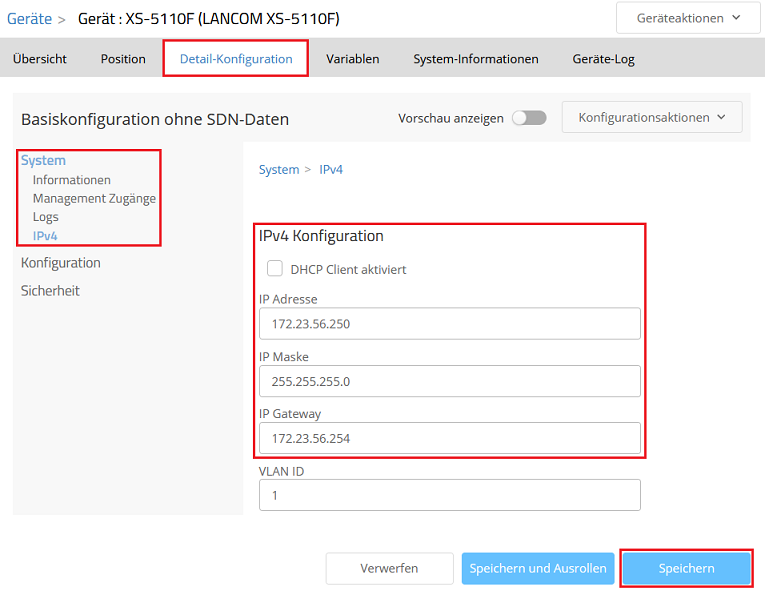
4.3 Wechseln in der Detail-Konfiguration in das Menü Konfiguration → Routing, aktivieren die Option Routing und klicken auf Speichern.
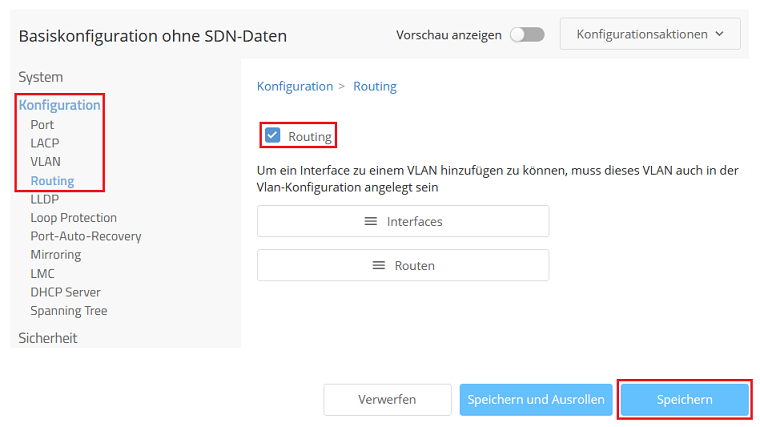
4.4 Wechseln Sie in dem Menü Konfiguration → Routing in das Unter-Menü Interfaces.
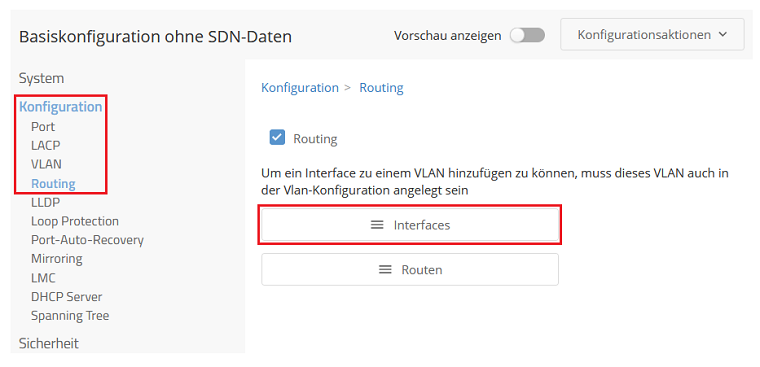
4.5 Klicken Sie auf Neuer Eintrag, um ein neues Interface zu erstellen.
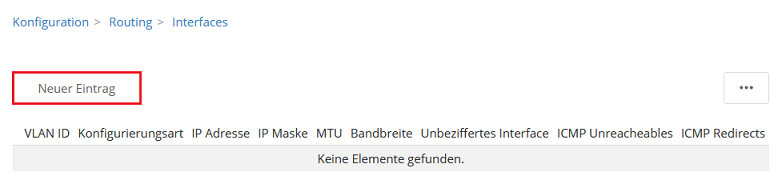
4.6 Passen Sie die folgenden Parameter an und klicken auf Eintrag speichern:
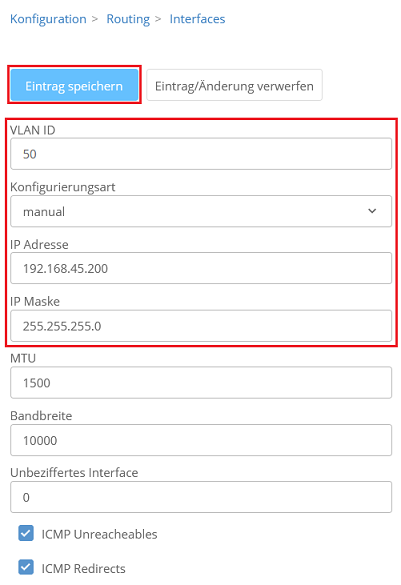
4.7 Klicken Sie auf Speichern, um das Routing-Interface zu übernehmen.
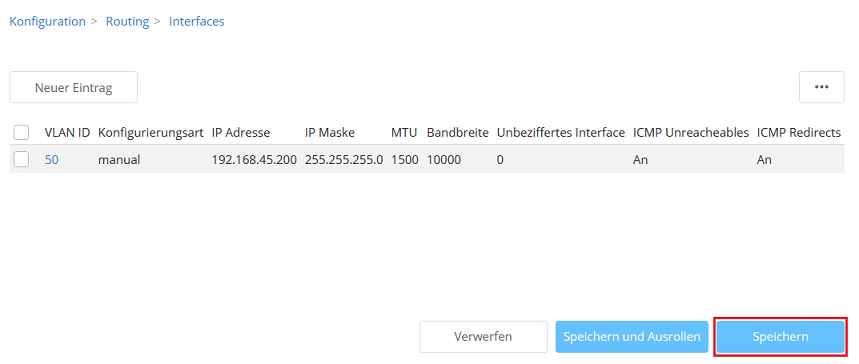
4.8 Wechseln Sie in dem Menü Konfiguration → Routing in das Unter-Menü Routen.
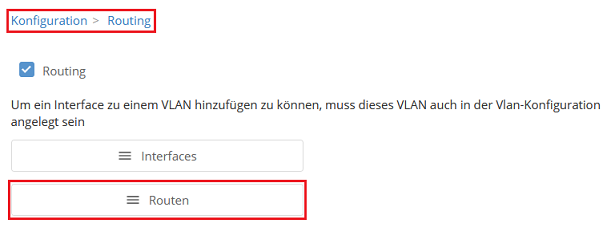
4.9 Klicken Sie auf Neuer Eintrag, um eine neue Route zu erstellen.
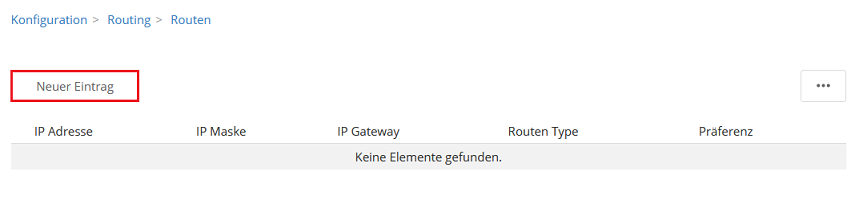
4.10 Passen Sie die folgenden Parameter an und klicken auf Eintrag speichern:
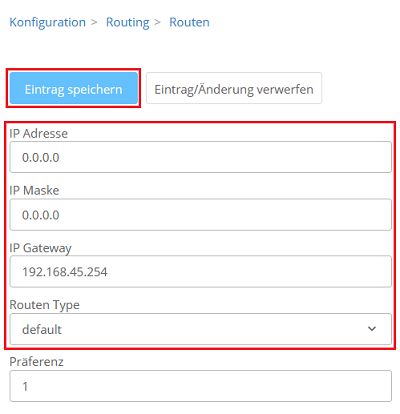
4.11 Klicken Sie auf Speichern, um die Default-Route zu übernehmen.
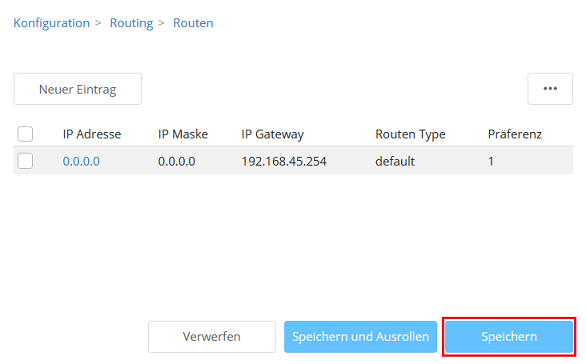
5. Zuweisung der VLAN-IDs zu den Switch-Ports:
Die den Netzwerken zugewiesenen VLAN-IDs (siehe Schritt 2.2 und 2.3) müssen mindestens einem Switch-Port zugewiesen werden. Ansonsten wird eine Fehlermeldung ausgegeben und die Konfiguration kann nicht ausgerollt werden. Bei dem Management-Netzwerk (in diesem Beispiel VLAN 200) ist es ausreichend dieses einem einzigen Switch-Port zuzuweisen.
5.1 Wechseln Sie in das Menü Geräte und scrollen in der Übersicht zur Port-Übersicht herunter. Wählen Sie dort einen Port aus, dem die VLAN-IDs zugewiesen werden sollen.
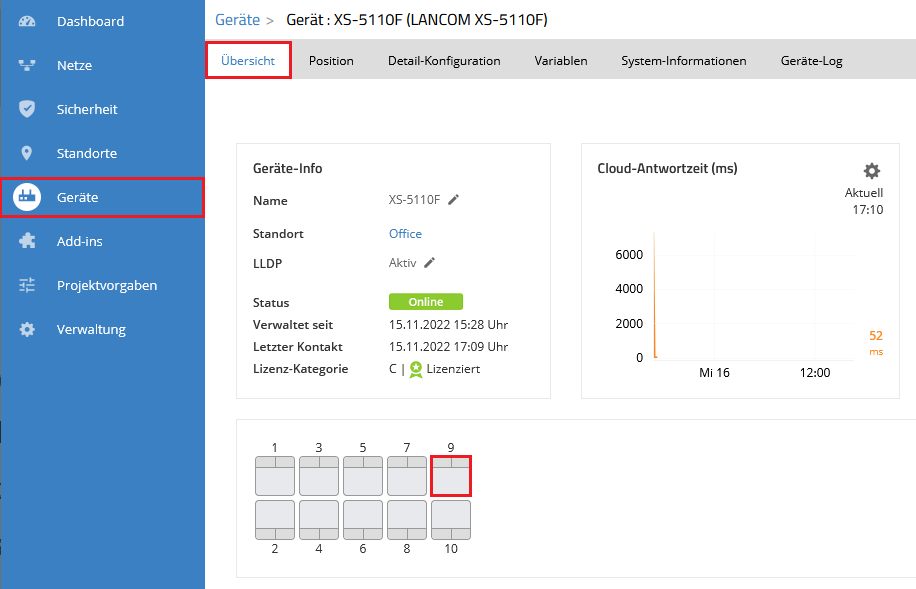
5.2 Wählen Sie bei Port-Modus die Option Konfiguriert aus und bei Netze die VLAN-IDs der in Schritt 2.2 und 2.3 erstellten Netzwerke. Klicken Sie anschließend auf Speichern.
Optional können Sie das Management-Netzwerk auch in dem Feld Untagged Netz hinterlegen, um dieses untagged zu betreiben.
|
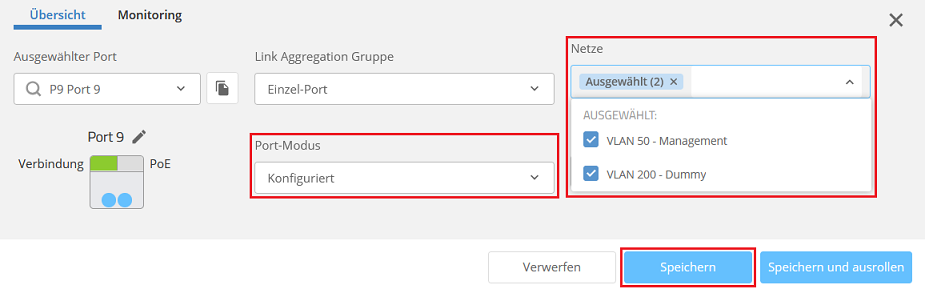
5.3 Widerholen Sie die Schritte 5.1 und 5.2 für alle weiteren Switch-Ports, denen die VLANs zugewiesen werden sollen.
6. Ausrollen der Geräte-Konfiguration:
6.1 Wechseln Sie in das Menü Geräte.
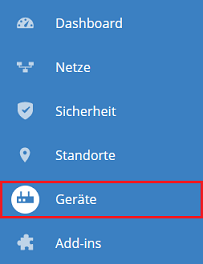
6.2 Wählen Sie den Switch aus und klicken auf das "Punkte-Symbol", um die erweiterten Einstellungen aufzurufen.

6.3 Klicken Sie auf Konfiguration ausrollen.
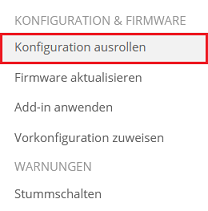
6.4 Bestätigen Sie die Abfrage mit einem Klick auf Ausrollen.